关于在 IBM i 上使用 U 盘的资料汇编(下篇)
关于 Optical Container Media
从 IBM I 7.2 TR5 或 IBM I 7.3 TR1 开始,系统引入了 Optical Container Media ( OCM )的概念,它允许在 RMS 介质(也就是 U 盘或 RDX 可移动硬盘)上保存一个映像库( Image Catalog )。它所需的 PTF 是:
- 7.2 TR5 : MF62456, SI61113, SI61117, SI63024
- 7.3 TR1 : MF62457, SI61114, SI61118, SI63043
- 7.4 或 7.5 :无
创建 OCM 非常简单,只需在使用 INZOPT 命令时,将卷类型设置为 *CONTAINER 。
在我们创建 OCM 时,系统会自动创建一个类型为 632B-011 的子虚拟设备( Child Virtual Device ),并与当前的物理 RMS 设备相关联。该子虚拟设备可用于处理 OCM 上的映像库( Image Catalog ),以及其中的映像库条目( Image Catalog Entry )。
7.2 TR5 和 7.3 TR1 除了添加对 OCM 的支持以外,还可以将与 RMS 介质兼容的虚拟卷( Virtual Volume )添加到 使用 IBM i 系统存储的 映像库当中。由于此类媒体文件类型的块大小皆为 512 字节,因而它支持在 RMS 介质和系统硬盘之间进行来回的复制。
OCM 的主要用途有:
- 保存 PTF 的 ISO 文件用于安装 IBM i PTF ;
- 在 RMS 介质上存储整个映像库;
- 对 RDX 介质进行分区,以允许进行多个增量保存。对某个分区可以单独进行初始化,以清除旧文件,这样既可避免因文件碎片化导致的性能问题,又可让用户无需重新初始化整个 RDX 介质。
- 保存从 ESS 网站下载的映像文件用于安装 IBM i 系统。
准备使用 OCM
只有 RMS 设备,也就是 U 盘或 RDX 可移动硬盘,才能被用来制备 OCM ,而且必须有至少 5GB 的可用容量。 要将一个 RMS 介质 初始化为一个 OCM ,也就是在其上 建立容器卷( Container Volume ), 只需在使用 INZOPT 命令时,将卷类型设置为 *CONTAINER 。
示例 1 – 构建一个 OCM :
1 ,使用 INZOPT 命令, 将一个 RMS 介质初始化为一个 OCM ,其中 RMS 设备名为 RMS01 ,容器卷 卷名为 RDX1 ,卷类型参数为 *CONTAINER :
INZOPT VOL(MOUNTED) NEWVOL(RDX1) DEV(RMS01) CHECK(NO) TYPE(*CONTAINER)
2 ,开启和关闭该 RMS 设备,以创建与该设备相关的子虚拟设备( Child Virtual Device )。
VRYCFG CFGOBJ(RMS01) CFGTYPE(DEV) STATUS(OFF)
VRYCFG CFGOBJ(RMS01) CFGTYPE(DEV) STATUS(ON)
3 ,通过使用 DSPHDWRSC 命令,可以显示上述设备的资源名。
可以看到, RMS01 出现在了存储资源显示界面上。使用选项 9=Display associated resources ,可以查看与 RMS01 (一个使用 SATA 接口连接的 RDX 可移动硬盘)相关联的子虚拟设备资源 OPTVRT39 :
如果系统值 QAUTOCFG 设置为 1 ,则系统会自动为子虚拟设备资源创建 DEVD ,否则就需要用户使用 CRTDEVOPT 命令来为子虚拟设备资源创建 DEVD 。建议设置或更改子虚拟设备的 *DEVD 名称,以使其能够用来标识它与哪个物理设备相关联,例如:
创建子虚拟设备的 *DEVD :
CRTDEVOPT DEVD(RMS01VRT) RSRCNAME(OPTVRT39)
更改子虚拟设备的 *DEVD 名称:
RNMOBJ OBJ(OPTVRT39) OBJTYPE(*DEVD) NEWOBJ(RMS01VRT)
备注:
1 ,您还可以通过 STRSST 命令进入系统服务工具( System Service Tools )环境来更改子虚拟设备的资源名,以使其与所关联的物理设备资源名相匹配。
2 ,一旦 IBM i 分区检测到一个已经被初始化为 OCM 的 U 盘或 RDX 可移动硬盘,系统通常会自动为其创建一个子虚拟设备。
向 OCM 添加虚拟卷
不能用 ADDIMGCLGE 命令来向 OCM 添加虚拟卷。相反,您必须使用 Copy 的方式,将虚拟卷从别的地方复制到 OCM 当中,或者使用新的创建容器卷( QMOCRTCV ) API 来添加虚拟卷。您创建虚拟卷的方法取决于您使用 OCM 的目的。这里我们罗列以下三种场景:
场景一:为安装 PTF 而向 OCM 添加虚拟卷
1 ,从 Fix Central 网站里将 PTF ISO 映像文件(一般格式为 xxx.bin )下载到您的 PC 上
2 ,将先前已经被初始化为 OCM 的 U 盘插入 PC 上的 USB 端口
3 ,将 PTF ISO 映像文件拖入到 U 盘中。
4 ,当您将 U 盘再重新插回 IBM i 分区上的 USB 端口时,包含有 PTF 映像文件的映像库将自动加载到子虚拟设备中。通过使用标准的 PTF 命令,您就可以利用这个子虚拟设备来安装 PTF 了。
示例 2 —— 通过 WRKIMGCLGE 命令,来查看从 PC 复制过来的 PTF ISO 映像文件。它被表达为 OCM 中的一个虚拟卷,也就是一个映像库条目( Image Catelog Entry )。之所以它的访问权限是只读(*READONLY ),是因为在这个 OCM 里没有 VOLUME_LIST 文件。
备注: Catalog 字段中的 *QOPT ,表示它是一个保存在 OCM 上的映像库。而 Directory 字段显示的是相关容器卷所对应的 IFS 路径名。
场景二:将一个现有的映像库复制到 OCM
示例 3 —— 将一个现有的映像库复制到 OCM
1 ,加载映像库,以便后续将它复制到 OCM
LODIMGCLG IMGCLG(CATALOG1) DEV(OPTVRT01)
2 ,使用 VFYIMGCLG 命令为映像库创建 VOLUME_LIST 文件。如果没有创建 VOLUME_LIST 文件,映像库中的所有卷都将在复制到 OCM 之后处于只读( *READONLY )状态。
VFYIMGCLG IMGCLG(CATALOG1) TYPE(OTHER) NFSSHR(YES)
3 ,将文件从映像库复制到 OCM 。
CPY OBJ('/directory1/catalog1/*') TODIR('/qopt/rdx1')
4 ,开启和关闭子虚拟设备( RMS01VRT )以刷新其状态。
VRYCFG CFGOBJ(RMS01VRT) CFGTYPE(DEV) STATUS(OFF)
VRYCFG CFGOBJ(RMS01VRT) CFGTYPE(DEV) STATUS(ON)
5 ,利用这个子虚拟设备( RMS01VRT ),您可以使用 WRKIMGCLE 命令来查看和处理 OCM 中的那些虚拟卷,也就是那些映像库条目。
后续,您还可以通过移动 RMS 设备,从而将 OCM 中的虚拟卷移动到不同的分区和系统。
场景三:为 OCM 添加虚拟卷,以实现增量保存
如果使用 RMS 介质,特别是 RDX 介质,进行多次增量保存,反复的删除和重新保存文件,会造成文件的碎片化,从而降低读写性能。 OCM 可以用来避免这样的问题。我们可以通过对 RMS 介质进行分区,也就是将它划分成多个虚拟卷。这样我们可以单独对某个虚拟卷进行初始化,以清除旧文件,从而不会造成过多的文件碎片。
示例 4 —— 在 OCM 中创建多个虚拟卷以用于增量保存。
1 ,使用创建容器卷( QMOCRTCV ) API 来创建所需数量的虚拟卷。
CALL QMOCRTCV (RMS01 *DFT ‘7’ ‘10000’)
注意:这个 API 调用示例将会在设备 RMS01 中创建 7 个容量为 10000MB 的虚拟卷。有关如何使用这个 API 的更多示例和说明,请参阅 IBM Docs 中的 QMOCRTCV API 文档。该 API 的调用将自动创建 VOLUME_LIST 文件,以便使所创建的那些卷都具备读写能力。
2 ,开启和关闭子虚拟设备( RMS01VRT )以刷新其状态。
VRYCFG CFGOBJ(RMS01VRT) CFGTYPE(DEV) STATUS(OFF)
VRYCFG CFGOBJ(RMS01VRT) CFGTYPE(DEV) STATUS(ON)
3 ,利用这个子虚拟设备( RMS01VRT ),您可以使用 WRKIMGCLE 命令来查看和处理 OCM 中的那些虚拟卷,也就是那些映像库条目。
4 ,此刻这些刚被创建的虚拟卷都还尚未初始化。它们被分配了默认的日期和时间戳卷名。在使用它们之前,您需要分别初始化它们。在 WRKIMGCLGE 界面里,您可以针对每个条目使用选项 12=Work with volume ,然后再使用选项 10=Initialize 来初始化您所选中的虚拟卷。
注意:当您选择使用某个卷的选项时,该卷将自动被挂载。
5 ,在初始化了所有虚拟卷之后,您就可以使用它们来进行增量保存了。
在保存之前,无需特别去删除卷中的那些旧文件,您只需使用 INZOPT 命令,也就是通过初始化卷来清除旧文件。
示例 5 —— 初始化卷以清除旧文件。
INZOPT VOL(MONDAY) CHECK(*NO)
从 OCM 移除虚拟卷
如果在 OCM 里没有 VOLUME_LIST 文件,可以使用使用 WRKLNK 命令从该 OCM 所对应的 IFS 目录中删除单个虚拟卷,也就是相关的映像文件。
如果您的 OCM 里有一个 VOLUME_LIST 文件,那就请您不要使用 WRKLNK 命令来删除单个虚拟卷,因为这将需要您在后续通过手动编辑 VOLUME_LIST 文件来反映所做的更改。当 OCM 里有一个 VOLUME_LIST 文件时,您可以使用 INZOPT 命令来删除虚拟卷。
示例 6 —— 使用 INZOPT 命令来移除所有的虚拟卷。
1 ,关闭子虚拟设备
VRYCFG CFGOBJ(RMS09VRT) CFGTYPE(DEV) STATUS(OFF)
2 ,使用 INZOPT 命令来重新初始化容器卷。
INZOPT VOL(MOUNTED) NEWVOL(RDX1) DEV(RMS01) CHECK(NO) TYPE(*CONTAINER)
或者
INZOPT COL(MOUNTED) NEWVOL(RDX1) DEV(RMS01) CHECK(NO) TYPE(*PRIMARY)
注意:在关闭和开启相关 RMS 设备时,系统将能检测到相关介质类型的变化。如果我们将 RMS 介质的卷类型,从原来的 CONTAINER 重新初始化为 PRIMARY ,一旦系统检测到了这样的变化,与该 RMS 设备所关联的子虚拟设备就将进入 Disabled 状态。如下图所示:
使用 OCM
限制
OCM 和映像库都是不能嵌套的,因此您无法将 OCM 中的一个虚拟卷初始化为另一个 OCM 。但是,您的确可以在 OCM 或映像库中存储其它容器媒体的映像文件,但它们并不是通常意义的 OCM ,也就是说,您并不能访问其中的映像库条目。系统支持在这些位置存储容器媒体的映像文件,只是为了方便以后将其复制到某一个物理 RMS 设备,届时其中映像库条目将能够再次被访问。例如,可以使用 DUPOPT 命令将一个卷类型为 CONTAINER 的媒体映像复制到一个虚拟卷当中,此时, CONTAINER 的卷类型被保留了下来。不过,在后续复制到物理 RMS 设备之前,它是无法作为 OCM 来使用的。
显示卷
使用 WRKOPTVOL 命令可以显示和处理系统中的各个物理卷和虚拟卷。
示例 7 ——WRKOPTVOL 显示分区里有 3 个 OCM
使用选项 5=Display 来显示卷的详细信息
复制容器卷
DUPOPT 命令是用于复制容器卷内容的。您可以复制单个虚拟卷,也可以复制包含有所有虚拟卷的整个容器卷。
注意:如果您想复制整个容器卷,您需要关闭子虚拟设备,并将 FROMDEV / FROMVOL 参数值指向 RMS 设备或者相关物理卷。
注意:目标卷的类型( PRIMARY 或 CONTAINER )可能会在复制过程中改变,以匹配源卷的类型。
VOLUME_LIST 文件
VOLUME_LIST 文件是由 VFYIMGCLG 命令或 QMOCRTCV API 自动创建的。您也可以在物理 Optical 设备上手动创建和编辑 VOLUME_LIST 文件。存放在 OCM 里的 VOLUME_LIST 文件与存放在 NFS 中为映像库所用的 VOLUME_LIST 文件有着相同的格式。
如需详细了解 VOLUME_LIST 文件的格式,请参阅 IBM Docs topic Storage Solutions > Virtual storage > IBM I virtual optical storage > Virtual optical storage using the Network File System > Requirements for virtual optical storage within a Network Files System network 。
如果 OCM 里存有 VOLUME_LIST 文件,则只有该文件记录的卷才会显示为容器卷(安装映像除外)。安装映像会自动添加为容器卷。 OCM 中的卷,如果不在 VOLUME_LIST 文件里,则该卷会被标记为只读( *READONLY )。
向映像库添加虚拟 RMS 媒体。
除了通过 7.2 TR5 和 7.3 TR1 添加对 OCM 的支持之外,现在还可以将与 RMS 介质,也就是 U 盘和 RDX 可移动硬盘,兼容的虚拟卷添加到使用 IBM i 系统存储的 映像库当中。此类媒体类型的块大小皆为 512 字节,因此可以用于复制容器媒体的映像。
示例 8 —— 将与 RMS 介质兼容的虚拟卷添加到映像库当中
ADDIMGCLGE IMGCLG(OPTICAL1) FROMFILE(NEW) MEDTYPE(RMS) IMGSIZ(8000)
示例 9 —— 使用 WRKIMGCLGE 命令来查看和处理使用与 RMS 介质兼容的虚拟卷。 F11 用于在视图之间切换。

为 IBM i 制备系统启动和安装 U 盘
从 IBM i 7.2 TR7 或 7.3 TR3 开始,系统增加了通过使用 USB 3.0 接口的 U 盘和从 IBM ESS ( Entitled Software Support )网站下载的 IBM i 映像文件,来对 POWER8 、 POWER9 和 POWER10 服务器进行系统安装的支持。用 U 盘替代 DVD 光驱设备来进行 D- 模式启动( IPL ),这是 U 盘在 IBM I / Power 服务器上一个最为普遍的应用。为此,我们就需要制备一个能够用于系统启动和安装的 U 盘。
将 USB 3.0 接口的 U 盘插入 PC 的 USB 接口,该 PC 机须安装有 Windows 7 或 Windows 10 或 Mac OS 10.11 或更新版本,并同时安装有 Java 8 或更高版本的 JVM 。
接着,访问 IBM ESS ( Entitled Software Support )网站,我们可以下载用于制备启动 U 盘的工具,以及 LIC ( Liccensed Internal Code )的 Flash 映像文件(后缀名为 img )。这里我们以 IBM I 7.3 为例:
在压缩包 Utility_for_bootable_Licensed_Machine_Code_USB_LCD8_2320_02.zip 里,有制备启动 U 盘的工具: USBUtility-1.3.2.0.jar 。我们可以在 PC 机上的系统(比如 Windows10 系统)中,将该 zip 文件解压缩到某个文件夹当中,然后开启一个命令行窗口,进入到这个文件夹后,键入:
Java –jar USBUtility-1.3.2.0.jar
您可以使用 Browse 按钮来帮助定位 LIC 的 Flash 映像文件。在您插入 U 盘之后,点击 Refresh 按钮来帮助更新驱动器列表。通过下拉式按钮,选择与 U 盘对应的驱动器,然后点击 “Create media” 。这样就启动了 U 盘的制备进程,而整个制备过程只需要几分钟。

在卸下 U 盘之前,不要忘了通过 Eject Media 来确保所有数据已正确地提交给了 U 盘。
至此,该 U 盘就已经可以被用来进行 D- 模式启动( IPL )了。
就像在使用 DVD 作为备用 IPL 设备时,我们会去找寻 SAS/SATA IOA 并将其设为备用重启设备适配器一样,在使用 U 盘作为备用 IPL 设备进行 D- 模式启动( IPL )时,我们需要将 USB 适配器(类似“ U78AB.001.WIH000M-P1-T5 Universal Serial Bus UHC Spec ”)设为备用重启设备适配器。
注意 :对于 POWER7 、 POWER7+ 和 POWER8 服务器,需要 HMC 将 USB 适配器标记为备用重启设备适配器。而对于 POWER9 和 POWER10 服务器, USB 系统单元端口会在 D 模式启动( IPL )的默认搜索顺序当中,因而这些服务器从 U 盘启动不需要 HMC 。
如果想用 U 盘来进行操作系统、 LPP ( License Program )、 PTF 等的安装,那应该怎么办呢?
非常简单,我们可以再去 ESS 网站下载与操作系统和 LPP ( License Program )相关的光盘映像文件,例如: B_Groupe3_0x_IBM_i_RS_730_00 ,这些其实就是 IBM I 7.3 当前 Resave 的那五张 DVD 光盘的映像文件。这些文件的后缀名大多为 udf 或者 iso 。
注意:关于 IBM I Resave 的信息,可参考:
https://www.ibm.com/support/pages/node/668135
同样地,我们还可以去 Fix Central 网站下载与操作系统相关的 PTF 或者 Group PTF 的光盘映像文件,例如: CUM PTF SF99730 , Group Hiper SF99729 。这些文件的后缀名大多为 bin 。
将它们下载下来之后,可以直接拷贝到 U 盘的根目录下。这样,一个既可以用于 D- 模式启动( IPL ),又能用于安装操作系统,还能用于打补丁的 USB IBM I Key 就制备好了。把它插入 PC 机上的 USB 端口时,可以看到它里面的内容是这样的:
而把它插入 IBM i 分区上的 USB 端口时, U 盘中所包含 LIC ( Liccensed Internal Code )、操作系统、 LPP ( License Program ),和 PTF 的映像文件将自动加载到子虚拟设备(在这里是 OPTVRT01 )中。您可以使用 WRKIMGCLE 命令来了解它们在 IBM i 系统中的样子:
下载操作系统
为了方便起见,我已经将 IBM I 7.2 、 I 7.3 和 I 7.4 都下载下来,并存放在了百度网盘里。
IBM I 7.2
链接: https://pan.baidu.com/s/18aZworh6IY8cUG0bB9jt2g
提取码: oiri
IBM I 7.3
链接: https://pan.baidu.com/s/1_M4UX6N3_DoUfz9ElfUKEQ
提取码: dg5o
IBM I 7.4
链接: https://pan.baidu.com/s/1t5G3P7Snfb3b5t7y_oBbew
提取码: 900q
参考网站
IBM i Removable Media: Optical Devices
术语汇总
Virtual Volume 虚拟卷
Container Volume 容器卷
Child Virtual Device 子虚拟设备
Image Catalog 映像库
Image Catalog Entry 映像库条目
Image File 映像文件
Removable Mass Storage( RMS )RMS 设备和介质
Optical Container Media(OCM)容器媒体
如果觉得我的文章对您有用,请点赞。您的支持将鼓励我继续创作!
赞0作者其他文章
评论 1 · 赞 1
评论 0 · 赞 0
评论 0 · 赞 0
评论 0 · 赞 0
评论 0 · 赞 0

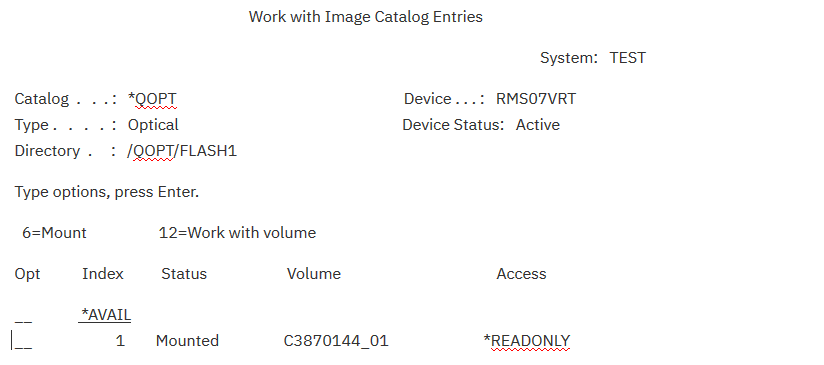




添加新评论0 条评论